之前在电脑上装了win10 + ubuntu的双系统,偶尔会出问题,所以还是选择将ubuntu系统删掉。
正所谓“请神容易送神难”,安装ubuntu的时候,过程还算顺利,但是在删除Ubuntu的过程中,还是有点复杂(以前只在虚拟机里面装过系统),对于UEFI、Boot、GRUB这些东西一窍不通。
当初最单纯的想法就是将ubuntu系统的空间给删除掉(没错,就是在window中,在磁盘管理里面删除系统),这样删除之后,我的win10也进不去了,后来,将win10重装了1次,可谓是搞笑至极。
后来,我又装了双系统,在win10的基础上装了ubuntu。
没错,我又要卸掉ubuntu,这次没有像上一次那样直接删系统了。上网查了很多种方法,综合起来,也就下面几种:
1、使用EasyBCD来修复mbr
2、使用MbrFix来修改mbr
3、使用EasyUEFI来修复UEFI
4、使用bash-on-ubuntu(这个没试过)
上面这些方法的具体操作方式可以自行查询,这里就不再阐述了。
上面这几种做法:
前两个方法,在我的机器上尝试之后,依旧清除不了启动项,开机的时候还是要手动选择操作系统,否则还是会进入ubuntu系统。
第三个方法,我试了一下,发现能行,具体操作步骤如下:

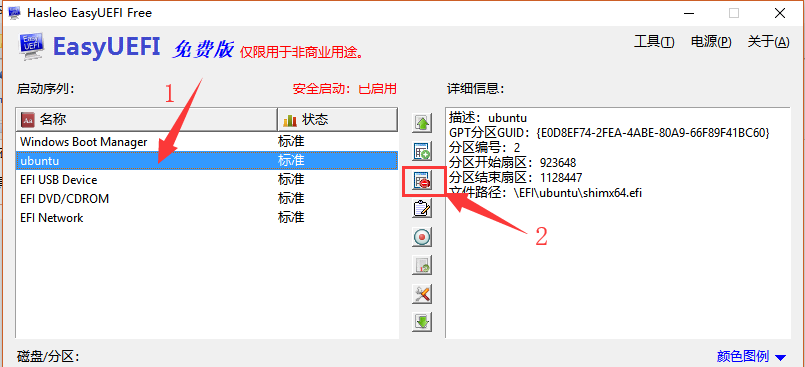
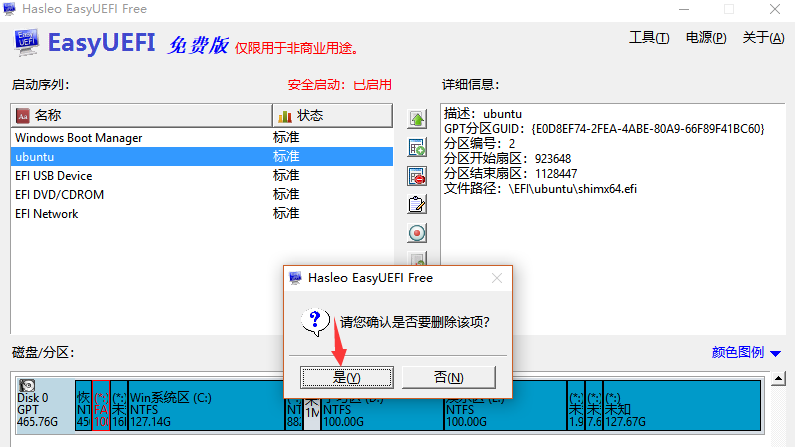
之后,重启电脑,已经不会再出现启动项选择了。
此时,可以在win10的磁盘管理中,将ubuntu的数据给清掉。
上面的过程其实是删除UEFI中ubuntu的文件夹,手动在命令行中执行,可以分为三个过程:
以下做法参考:http://www.xitonghe.com/jiaocheng/Windows10-8546.html
1、将UEFI空间设为可见:
# 在cmd中执行 diskpart #打开diskpart list disk #列出系统中拥有的磁盘 select disk 0 #选择EFI引导分区所在的磁盘(请选择类型为“系统”的那一个编号) list partition #列出所选磁盘拥有的分区 select partition 1 #选择EFI引导分区,类型为系统的分区,就是EFI引导分区 assign letter=X #为所选分区分配盘符,盘符必须是没有被占用的 exit # 退出
2、在新增的盘符里面,删除 EFIubuntu
X: #转到X磁盘 dir #查看X磁盘下的文件信息,正常的话会看见一个名为EFI的文件夹 rmdir /s/q ubuntu #再将ubuntu文件夹整个删掉,斩草除根! dir #此时会发现已经没有ubuntu文件夹了!
3、隐藏UEFI所在的空间(将前面新增的盘符删除)
# 在cmd中执行 diskpart #打开diskpart list disk #列出系统中拥有的磁盘 select disk 0 #选择EFI引导分区所在的磁盘(请选择类型为“系统”的那一个编号) list partition #列出所选磁盘拥有的分区 select partition 1 #选择EFI引导分区,类型为系统的分区,就是EFI引导分区 remove letter=X #此时,新增的盘符就已经被删除了